word表格跑到第二页要怎么调 word跨页表格的调整技巧
发布时间:2025-05-23 编辑:游乐网
要将word表格从第二页调整到第一页,选中表格,取消“允许跨页断行”,并在表格前插入手动分页符(ctrl+enter),然后调整前文内容使表格适应第一页。

要将Word表格从第二页调整到第一页,可以使用“表格属性”和“分页符”等功能来实现。首先,选中表格,右键点击并选择“表格属性”,在“行”选项卡中取消勾选“允许跨页断行”,这会让表格尽量保持在同一页内。如果表格仍然跑到第二页,可以在表格前插入手动分页符(Ctrl+Enter),强制将表格移到下一页,然后再调整表格前面的内容,使其适应到第一页。
如何防止Word表格自动跨页防止Word表格自动跨页是一个常见的问题,尤其是在处理长文档时。为了避免表格自动分页,可以采取以下措施:
调整行高和列宽:通过缩小行高和列宽,可以减少表格的总体尺寸,使其更容易在一页内显示。选中表格,右键点击选择“表格属性”,在“行”和“列”选项卡中调整相应的尺寸。
使用“重复标题行”功能:如果表格必须跨页,可以使用“重复标题行”功能,这样在每一页的顶部都会显示表格的标题行,方便阅读。选中表格,点击“布局”选项卡,选择“重复标题行”。
调整页面设置:有时候,调整页边距或纸张大小也可以帮助表格在一页内显示。点击“页面布局”选项卡,调整“页边距”和“纸张大小”设置。
Word表格跨页后如何保持格式一致当表格跨页时,保持格式一致是确保文档专业性的关键。以下是一些方法:
使用样式:为表格应用统一的样式,可以确保跨页后的表格保持一致的外观。选中表格,点击“开始”选项卡,选择“样式”并应用适合的表格样式。
检查表格属性:确保表格的行高、列宽和边框设置在跨页前后保持一致。选中表格,右键点击选择“表格属性”,在“行”、“列”和“边框和底纹”选项卡中进行检查和调整。
使用分页符:在表格前插入手动分页符,可以控制表格的起始位置,从而更好地管理跨页后的格式。将光标放在表格前,按下Ctrl+Enter插入分页符,然后调整表格前后的内容。
如何在Word中调整表格位置以避免跨页调整表格位置以避免跨页是处理文档排版的重要技巧。以下是一些实用的方法:
调整段落间距:在表格前后的段落间距可以影响表格的位置。选中表格前后的段落,右键点击选择“段落”,在“间距”选项中调整“段前”和“段后”间距。
使用“段落标记”:段落标记可以帮助控制文本和表格的位置。将光标放在表格前,按下Shift+Enter插入段落标记,然后调整表格前后的内容。
调整字体和字号:有时候,调整字体和字号可以减少文本的长度,从而为表格腾出更多的空间。选中文本,点击“开始”选项卡,选择“字体”和“字号”进行调整。
通过以上方法,可以有效地调整Word表格的位置,避免其跨页,并保持文档的专业性和一致性。
相关阅读
MORE
+- word怎么生成pdf_word如何生成pdf 06-22 怎样在Word文档中设置书法字帖_Word书法练习模板制作 06-22
- 怎么在Word中插入可编辑的PDF Word编辑PDF文档技巧 06-22 word怎么分页_word如何分页 06-22
- 如何在Word中制作田字格_Word田字格模板创建方法 06-22 飞书云文档如何上传文件 06-22
- 腾讯文档怎么添加背景图 腾讯文档背景设置步骤 06-22 Word文档所有图片变模糊 图片分辨率恢复步骤 06-22
- 怎样在Word文档中设置行号_Word行号显示调整方法 06-22 word2016怎么添加文字水印-word2016添加文字水印的方法 06-22
- Word中制作标准试卷模板的方法 06-22 如何在Word中设置自动编号_Word编号列表调整方法 06-21
- 腾讯文档AI文档阅读如何使用 06-21 word 2016怎么设置背景-word 2016设置背景的方法 06-21
- 如何在Word文档中插入二维码_Word二维码生成与添加教程 06-21 怎样在Word文档中调整页脚位置_Word页脚编辑技巧 06-21
- WPS2019 Word制作车辆使用申请书教程 06-21 WPS2019 Word制作车辆管理派车单教程 06-21


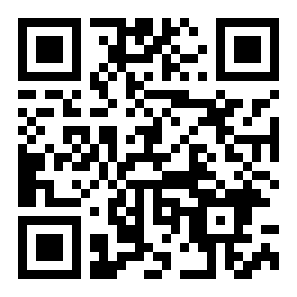

































 湘公网安备
43070202000716号
湘公网安备
43070202000716号